
En quoi consiste le didacticiel de mise à niveau de Windows 11 sans perte de données ?
Il s'agit d'un didacticiel expliquant comment effectuer une mise à niveau vers Windows 11 sans perdre de données.
Tout prend environ 30 minutes et les paramètres, les applications, même ce que vous aviez sur le bureau, resteront les mêmes.
Le nouveau Windows 11 est lancé ! - Mettre à niveau Windows 11 sans perte de données
Le 5 octobre 2021, Windows 11 a été lancé.
Cette nouvelle version de Windows vient après Windows 10, qui a été publié le 29 juillet 2015, puis les responsables de Microsoft ont déclaré qu'aucune autre version de Windows ne serait publiée.
Eux, les responsables de Microsoft, ont affirmé haut et fort que Windows 10 serait la dernière version de Windows publiée.
Voilà que, 6 ans plus tard, une nouvelle version baptisée Windows 11 est lancée
La mise à niveau est simple et gratuite
Le processus de mise à niveau est très simple, car il existe un assistant qui protège l'utilisateur des choix compliqués. Lancez simplement un exécutable et suivez les étapes.
Tous les paramètres et applications sont conservés. Le thème et le fond d'écran ont été modifiés après la mise à niveau.
Conditions de mise à niveau vers Windows 11
Comme on le sait, pour mettre à niveau ou effectuer une nouvelle installation de Windows 11, il est nécessaire de répondre à certaines exigences :
- Vous devez en avoir un licence pour Windows 10
- Windows 10 doit être au moins 2004
- L'ordinateur doit être compatible matériel
- L'espace disque libre doit être d'au moins 9 Go
Windows 11 ne fonctionne sur aucun PC
J'écris actuellement ce texte depuis un PC qui n'est pas compatible avec Windows 11.
Bien qu'il soit assez puissant, Microsoft a fait en sorte que vous deviez vous arrêter au magasin pour acheter un nouveau PC.
Recommandez un ordinateur portable qui fonctionne sous Windows 11 et qui est abordable
Si vous souhaitez acheter un ordinateur portable assez abordable, capable d'exécuter Windows 11, je vous recommande l'ordinateur portable Asus Vivobook ci-dessous.
Je l'ai acheté avec mon argent pour ma fille et j'en suis extrêmement satisfait.
Il est recommandé pour tout type de tâche, à l'exception des jeux. Bien qu'il puisse exécuter des jeux populaires : CS: GO (minimum), Minecraft, WOT (minimum), il ne peut pas exécuter de jeux plus lourds.

sont…
points positifs
- Écran IPS lumineux visible sous tous les angles
- Fréquence de processeur élevée pour un ultraportable
- Processeur Intel i3 gen 11 sur 10 nm
- Clavier rétro-éclairé
- SSD NVMe ultra rapide
- Capteur d'empreintes digitales capacitif ultra rapide
- Fin, léger
- Refroidissement actif assez silencieux
- Wi-Fi rapide
- Bonne autonomie
- Bon trackpad
points négatifs
- Il n'a pas de prise ethernet
- L'emplacement pour carte est Micro SD
Comment passer de Windows 10 à Windows 11 et comment télécharger l'image ISO
La première fois, vous devez voir si votre PC est compatible avec Windows 11. Pour cela, téléchargez l'outil ici ça arrive.
Pe ce lien entrez et vous trouverez trois variantes. Le premier concerne les mises à niveau et les deux autres servent à créer une clé avec Windows 11 et à télécharger l'image ISO avec Windows 11.
Téléchargez l'outil de mise à niveau et suivez les étapes.
Tutoriels similaires





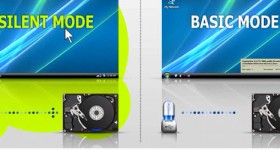







Salut Cristi, j'ai aussi un Asus VivoBook X512FA, et quand j'en ai pris possession, j'ai été choqué de ne pas trouver le connecteur RJ45 et puis j'ai vu dans la boîte que j'avais reçu un connecteur USB avec RJ45.
Maintenant, le problème est que sur cet usb RJ45, la vitesse sur le net est horrible, étant donné que j'ai un réseau de 1 Go sur fibre et lui avec ce câble ne transporte pas plus de 100-200 mbps, et sur WiFi ils atteignent 600-700 Mbps.
Donc manquer le connecteur RJ54 est un inconvénient. À l'avenir, je ferai plus attention aux connecteurs de l'ordinateur portable.
pas bon à rien gagner 11 !
Bonjour tout le monde! La recommandation de Cristian concernant l'ordinateur portable ultraportable ASUS K413EA est bonne, mais pour ceux qui n'ont pas d'ordinateur portable ou qui peuvent se permettre de collectionner des ordinateurs portables (un avec win 7, un autre avec win 10, un autre avec win 11). Quoi qu'il en soit, il est totalement inutile de ne pas pouvoir mettre à jour Windows sur un ordinateur portable, assez décent pour l'instant en termes de fonctionnalités. J'ai tendance à penser que c'est aussi une question de marketing.
Et pourtant, si j'ai bien compris, Windows 11 peut être installé sur presque n'importe quel ordinateur, quelles que soient les fonctionnalités minimales requises :
https://www.youtube.com/watch?v=-iipsvpGaHA
très bien je l'ai installé j'aime bien j'avais la licence d'origine et un ordinateur portable ASUS Rog Strix G15, le délai pour revenir à windows 10 n'est pas de 30 jours mais de 10 jours déclarés sur le site officiel.
Oui, le poids d'un camion a été placé sur le châssis d'une voiture et tout ça, juste par désir d'avoir un "contrôle total", l'effet de surcoût. Toutes les voitures de moins de 2004 ne bénéficieront pas de cette plateforme
qu'avec des feux d'artifice. A mon avis, gagner, 11 aura le sort de vista. Cependant, cela reste un rêve.